MapScorerでは、1つ1つのスコアカードに対して対象となる部署・社員を設定できます。
▶ スコアカードの対象部署・社員について
MapScorerでは、スコアカードの対象となる部署・社員、各指標(KGI/KPI)の集計対象となる部署・社員をそれぞれ設定できます。
1つのスコアカードに対して対象の部署・社員を設定します。
ここで設定した部署・社員は、以下のように反映されます。指定しない場合は、全社員が取得対象となります。
- 各指標の基準値・実績値の取得部署・社員となります。
| 基準値・実績値のデータソース | 設定した対象部署・社員 |
|---|---|
| Sales Force Assistantシリーズからデータ取得 | 設定された部署・社員ごとにデータを取得します。 |
| 直接入力 | 設定された部署・社員ごとにデータを入力します。 |
- スコアカード一覧から部署・社員を絞り込んで表示できます。
例えば営業部のスコアカードを作成した場合、スコアカードからその部署に所属する社員2名のスコアカードを絞り込んで表示させたい場合には、それぞれ社員を指定する必要があります。
また、各指標の基準値・実績値に部署階層別の登録や設定がされている場合でも、表示させたいスコアカードの対象部署・社員を指定しなければ、スコアカード一覧から絞り込めませんのでご注意ください。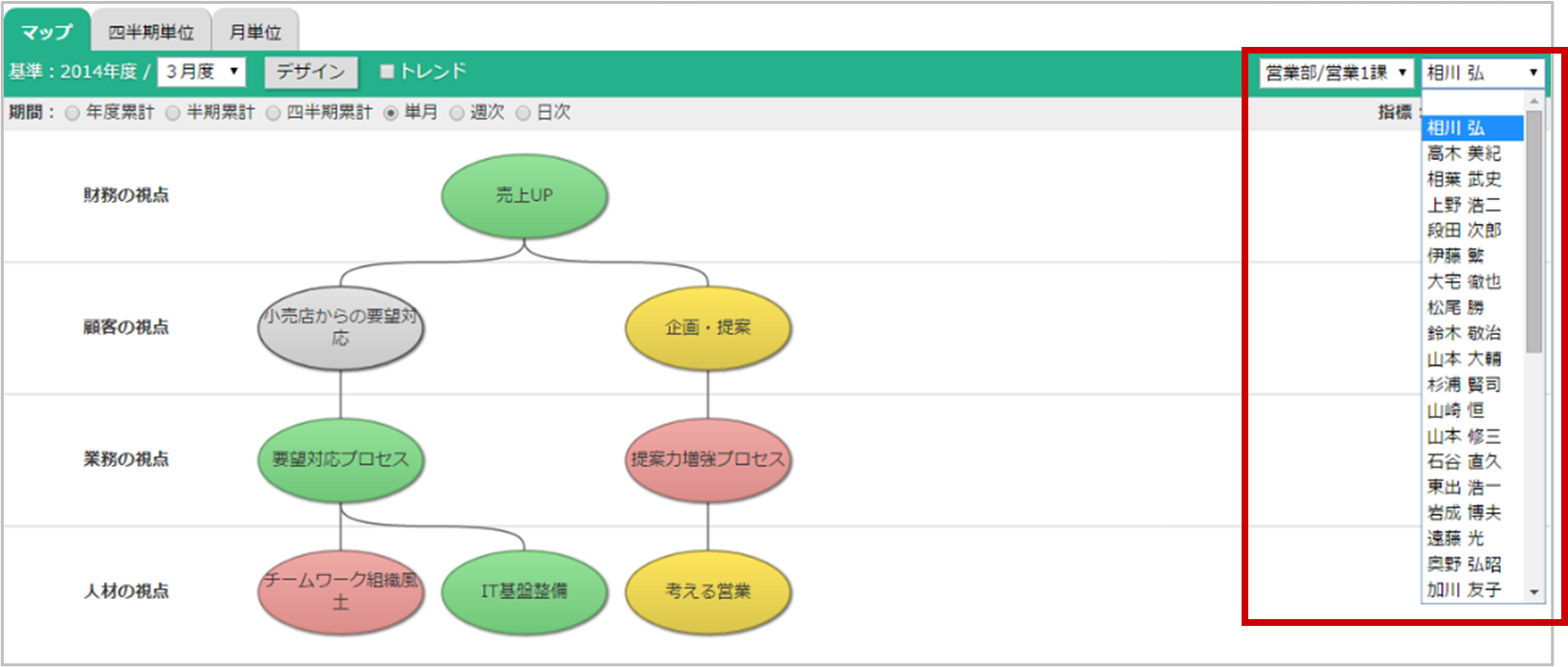
補足
- 各指標の階層集計を「有効」に設定している場合、上位階層を指定するだけで子階層全て集計します。
但し、手動入力する場合において子階層へのドリルダウン(詳細表示)も実施したい場合には、子階層に対して基準値・実績値の入力を行い、スコアカードへ部署・社員の指定は、上位階層を含む全ての階層を指定してください。
※階層集計については、「ゴール(KGI)を設定する」の登録一覧を参照してください。
【例:手動入力の場合】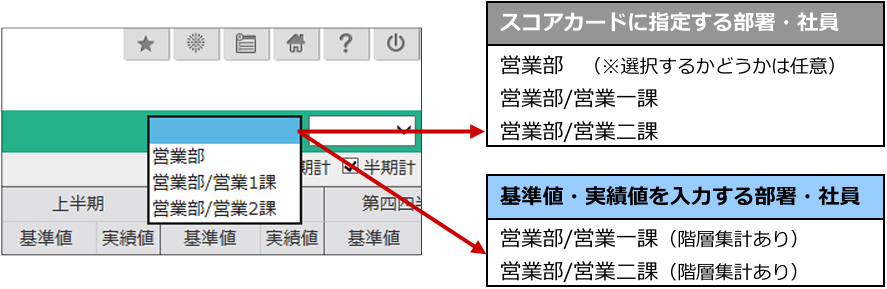
※上図の場合、対象が未選択の場合は「営業部」データが表示されますので、スコアカードの部署・社員に「営業部」を指定するかどうかは自社の運用にあわせて決定してください。
▶ 指標の対象部署社員について
登録された指標(KGI/KPI)について、その集計対象となる部署・社員を設定できます。
通常は、スコアカードに設定された部署・社員を元にデータの取得・集計を行いますが、設定外の部署・社員を集計に含めたい場合、設定された部署内の特定部署・社員だけ集計したいという場合に利用してください。

Hint
- 指定しない場合、スコアカードに設定された部署・社員を元にデータの取得・集計を行います。
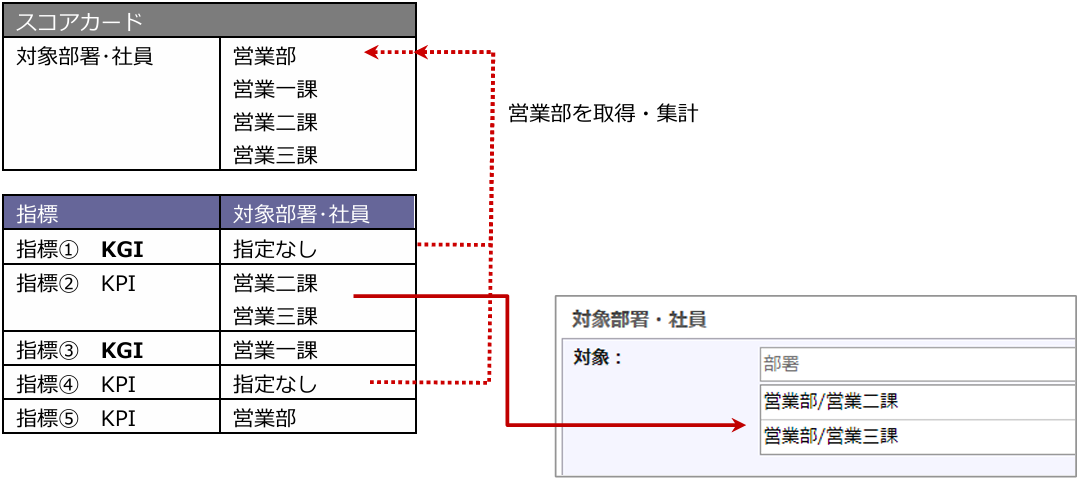
補足
- 対象部署・社員の設定とスコアカード対象の絞込みについて
各指標(KGI/KPI)に対象部署・社員を設定した場合、対象外の部署・社員の絞込みを行うと、該当指標がグレーの網掛け表示されます。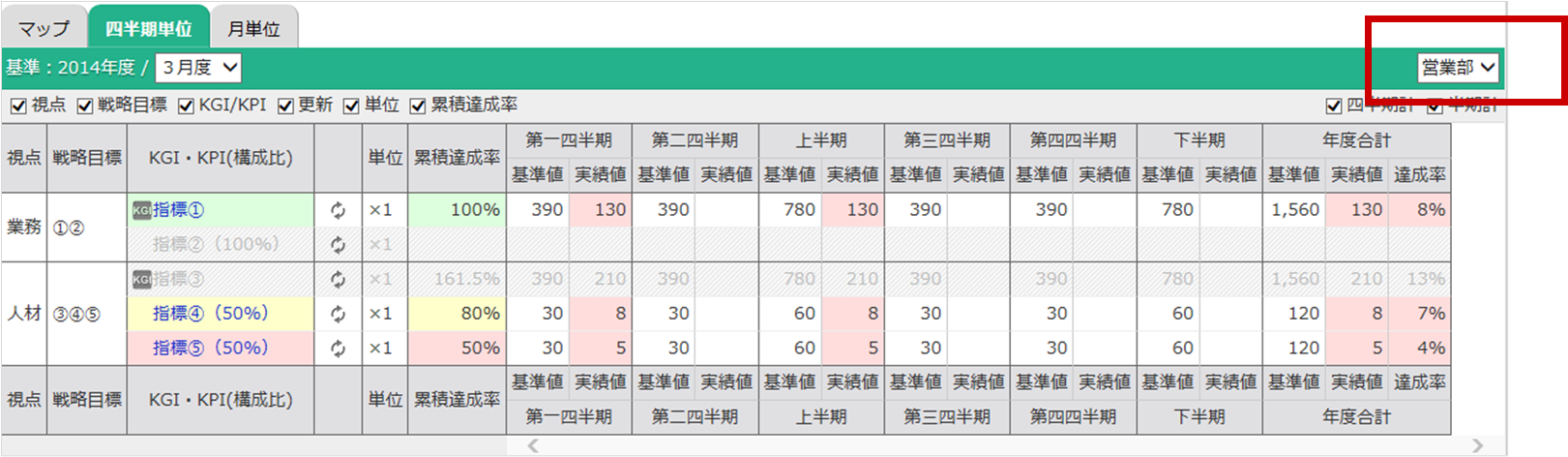
▶ スコアカード:201X年度 営業部スコアカード
| スコアカードに設定された対象部署・社員 | |
|---|---|
| 対象部署・社員 | 営業部 営業部/営業一課 営業部/営業二課 営業部/営業三課 |
| 各指標に登録された対象部署・社員 | |||
| 登録指標 | 対象部署・社員 | 階層集計 | 取得データ |
| 指標① | 指定なし | あり | 子階層を含む営業部の全データ |
| 指標② | 営業一課 | なし | 営業一課 |
| 指標③ | 指定なし | あり | 子階層を含む営業部の全データ |
| 指標④ | 営業一課 営業二課 | あり | 営業一課、営業二課 |
| 指標⑤ | 営業三課 | あり | 営業三課 |
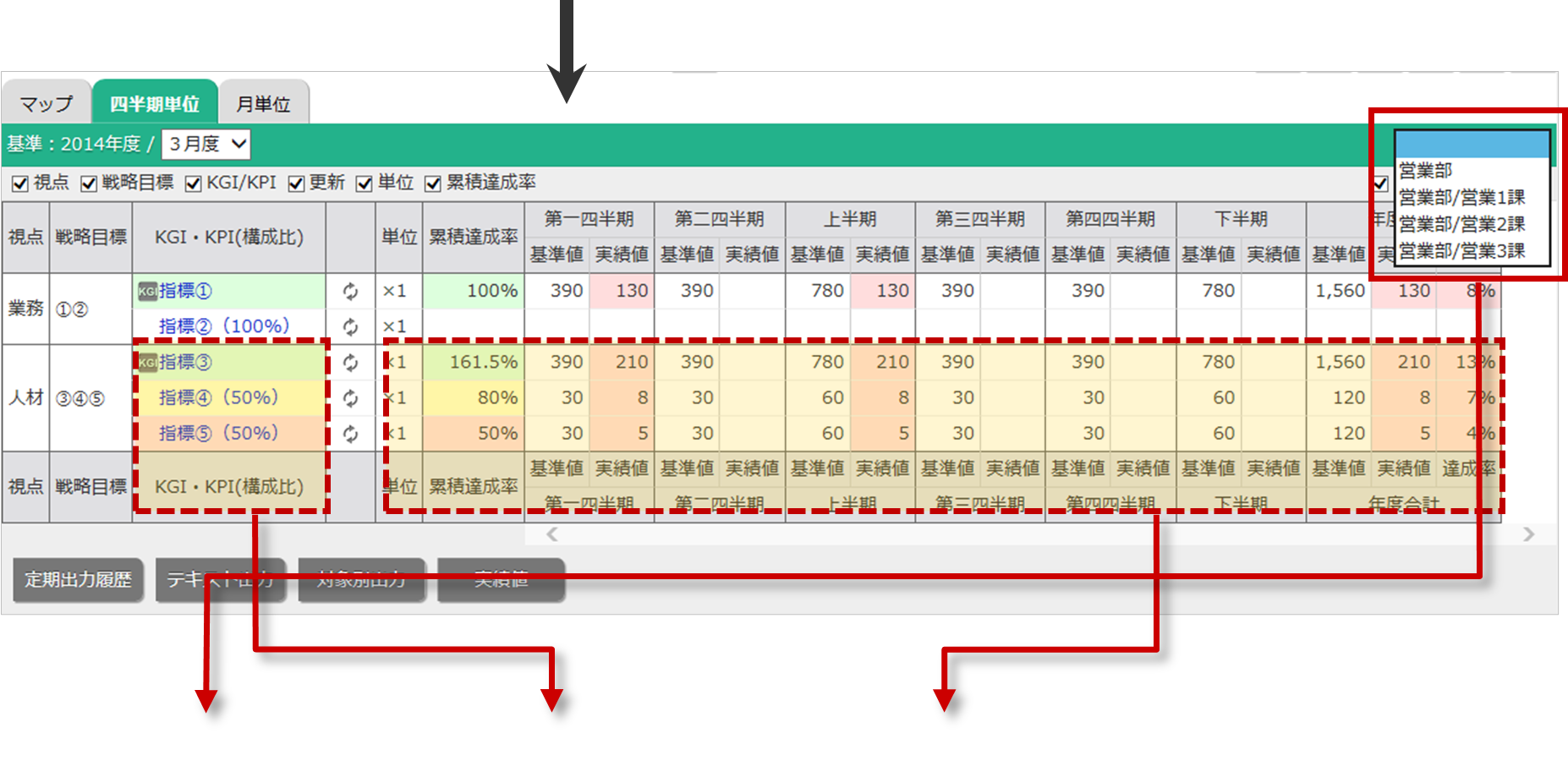
| 選択した部署・社員 | 取得データ | 取得データ(基準値/実績値) | |
|---|---|---|---|
| 1 | なし | 指標① | 子階層を含む営業部の全データを表示 |
| 指標② | データなし | ||
| 指標③ | 子階層を含む営業部の全データを表示 | ||
| 指標④ | 営業一課、営業二課のデータを表示 | ||
| 指標⑤ | 営業三課のデータを表示 | ||
| 2 | 営業部 | 指標① | 子階層を含む営業部の全データを表示 |
| 指標② | 対象外 | ||
| 指標③ | 子階層を含む営業部の全データを表示 | ||
| 指標④ | 対象外 | ||
| 指標⑤ | 対象外 | ||
| 3 | 営業部/営業一課 | 指標① | 営業一課のデータを表示 |
| 指標② | 営業一課のデータを表示 | ||
| 指標③ | 営業一課のデータを表示 | ||
| 指標④ | 営業一課のデータを表示 | ||
| 指標⑤ | 対象外 | ||
| 4 | 営業部/営業二課 | 指標① | 営業二課のデータを表示 |
| 指標② | 対象外 | ||
| 指標③ | 営業二課のデータを表示 | ||
| 指標④ | 営業二課のデータを表示 | ||
| 指標⑤ | 対象外 | ||
| 5 | 営業部/営業三課 | 指標① | 営業三課のデータを表示 |
| 指標② | 対象外 | ||
| 指標③ | 営業三課のデータを表示 | ||
| 指標④ | 対象外 | ||
| 指標⑤ | 営業三課のデータを表示 |
